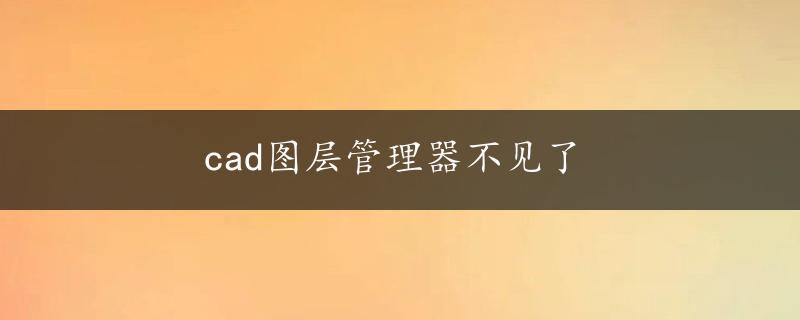1. 调整图层尺寸:首先需要确定需要栅格化的图层,可以在“图层”面板中选中该图层。然后,在“图像”菜单中选择“图像大小”,在弹出的窗口中调整图像的尺寸。注意:栅格化后的图像尺寸会根据分辨率而改变,所以需要根据需要选择合适的分辨率和尺寸。
2. 设置图像分辨率:在“图像大小”窗口中,可以调整图像的分辨率。分辨率表示每英寸像素数,通常为300ppi。如果图像需要在打印作品中使用,则可以将分辨率设置为300ppi以上,以获得更高质量的输出效果。
3. 执行栅格化操作:选择需要栅格化的图层,然后在“图层”菜单中选择“栅格化”选项。在弹出的窗口中,可以选择需要保留的像素信息,例如保留透明度、图层样式、向量信息等。然后点击“确定”按钮,即可完成栅格化操作。
4. 导出栅格化图像:最后一步是将栅格化的图像导出为文件。在“文件”菜单中选择“另存为”,在弹出的窗口中选择需要导出的格式和文件名,然后点击“保存”按钮即可。
需要注意的是,栅格化操作会将图层所包含的所有信息转换为像素信息,因此在进行栅格化前应该确认是否需要保留某些向量信息和图层样式等。同时,栅格化后的图像无法再进行矢量编辑操作,所以在需要保留矢量信息的情况下,不建议进行栅格化操作。